تغییر URL آرشیو نویسنده در وردپرس
- افزونه وردپرس
- بروزرسانی شده در
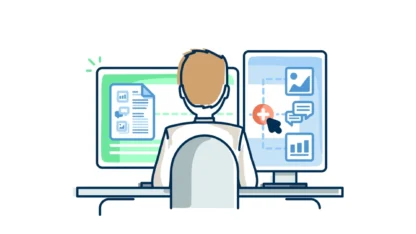
امروز در میهن وردپرس همراه شما عزیزان هستیم تا یکی دیگر از قابلیتهای این سیستم مدیریت محتوای متنباز را به شما عزیزان آموزش دهیم. اگر شما سایت وردپرسی خود را راهاندازی کردهاید و نویسندگانی در وبسایت شما مشغول فعالیت هستند میتوانید با مراجعه به صفحه آنها لیست مقالات آنها را بررسی کنید. درواقع تمامی نویسندگان سایت شما دارای این صفحه هستند و این صفحه نیز دارای یک نامک است که از ابتدا توسط خود وردپرس ایجادشده است. میخواهیم ببنیم چطور میتوان تغییر URL آرشیو نویسنده وردپرس را انجام داد.
نامک در سایت از اهمیت بالایی برخوردار است و شما میتوانید با بهینه کردن آن میزان خوانایی سایت خود را بالا ببرید. درنتیجه میتواند در سئو وبسایت شما نیز تأثیر زیادی داشته باشد. پس شما باید تلاش کنید که خوانایی نامک را در وبسایت خود بهبود دهید تا در گوگل رتبه بهتری داشته باشید.
آنچه در این مقاله میخوانید
تغییر URL آرشیو نویسنده وردپرس
از آنجا که شما قادر هستید تمامی امکانات وردپرس را بهدلخواه خود تغییر دهید میتوانید در این صفحه این نامک را نیز تغییر دهید. اما امکان تغییر این نامک بهصورت پیشفرض در وردپرس وجود ندارد و شما باید برای اینکه آن را تغییر دهید از روشهای دیگری استفاده کنید.
همانطور که میدانید در وردپرس شما میتوانید توسط کد نویسی یا افزونهها این ویژگیها را تغییر دهید ولی از چون استفاده از پلاگینها نسبت به کد نویسی آسانتر است و زمان کمتری از شما میگیرد در این آموزش نحوه تغییر این نامک را توسط یک پلاگین وردپرسی به شما کاربران میهن وردپرسی آموزش میدهیم.
معرفی افزونه Edit Author Slug
برای اینکه شما بتوانید نامک صفحه نویسنده را در سایت خود تغییر دهید یک روش بسیار ساده و کاربردی وجود دارد و آن هم استفاده از پلاگین است. توسعهدهندگان وردپرس برای سهولت انجام این افزونههای مختلفی را طراحی و ارائه کردهاند ولی از میان آنها افزونه Edit Author Slug در این زمینه بسیار حرفهای و کاربردی عمل کرده است.
توسط این افزونه میتوانید پیوند یکتاهای نویسندگان وبسایت وردپرسی خود را تغییر دهید یا نام نویسنده را هم تغییر دهید. دیگر قابلیت این افزونه، تغییر نامک های گروههای کاربری میباشد که میتوانید نحوه نام نوایشی گروههای کاربری را تنظیم کنید.
این افزونه پرکاربرد در مخزن وردپرس نیز به ثبت رسیده است و شما امکان این را دارید که بهصورت رایگان از آن استفاده کنید. به دلیل کاربردی بودن این افزونه بین سایتهای وردپرسی بسیار محبوب و پرطرفدار است و تاکنون توانسته است که در بیشتر از 100 هزار سایت وردپرسی نصب فعال داشته باشد که نشانده پرکاربرد بودن آن است.
نامک نویسندگان چیست
همانطور که میدانید در ادامه آدرس یا URL یک Slug نمایش داده میشود تا هر صفحه را از دیگری متمایز کند. در مقالات شما میتوانید توسط نامک مقالههای مختلف را از یکدیگر جدا کنید. اما این موضوع در رابطه با صفحات نویسندگان نیز وجود دارد.
تنظیم کردن نامک نویسنده در وبسایتهایی که دارای تعداد زیادی نویسنده هستند بسیار مهم است و این موضوع در وبسایتهای خبری بیشتر مورداستفاده قرار میگیرد. در توضیحات وردپرس گفتهشده که نامک نویسندگان در آخر پیوند یکتای آنها وجود دارد. برای مثال بهصورت زیر نمایش داده میشود:
“نامک-نویسنده”/mihanwp.com/author
برای آشنایی بیشتر با نامکها و پیشوندهای یکتا به شما پیشنهاد میکنیم که لینک زیر را مشاهده کنید.
نحوه نصب و فعالسازی افزونه Edit Author Slug
در ابتدا باید این افزونه را روی سایت وردپرسی خود نصب و فعال کنید. برای این کار مانند همیشه باید وارد پیشخوان سایت خود شوید و به مسیر افزونهها > افزودن بروید. سپس این افزونه را در مخزن جستجو کرده و آن را روی وبسایت خود فعال نمایید. همچنین میتوانید برای کسب اطلاعات بیشتر در این زمینه ابتدا آموزش نصب افزونه در وردپرس را ببینید.
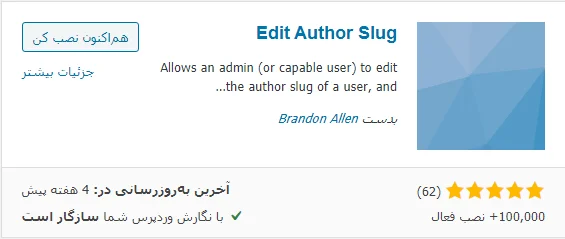
نحوه کار با این افزونه بسیار ساده است و شما میتوانید در عرض چند دقیقه و با چند کلیک تنظیمات آن را پیکربندی کنید. پس از فعالسازی زمانی که وارد بخش کاربران شوید و روی ویرایش کاربر موردنظر خود کلیک کنید مشاهده میکنید که قسمت جدیدی به این قسمت افزودهشده است که در تصویر زیر میتوانید آن را مشاهده کنید.

در اینجا از بین گزینههای مختلفی که افزونه در اختیار شما قرار میدهد باید گزینه دلخواه خود را انتخاب کنید و یا اینکه نامک دلخواه خود را ایجاد کنید. سپس تغییرات را ذخیره کنید. زمانی که این کار را انجام دهید با انتشار نوشته توسط این نویسنده محتوا به نامک اختصاصی نمایش داده میشود.
تنظیمات افزونه
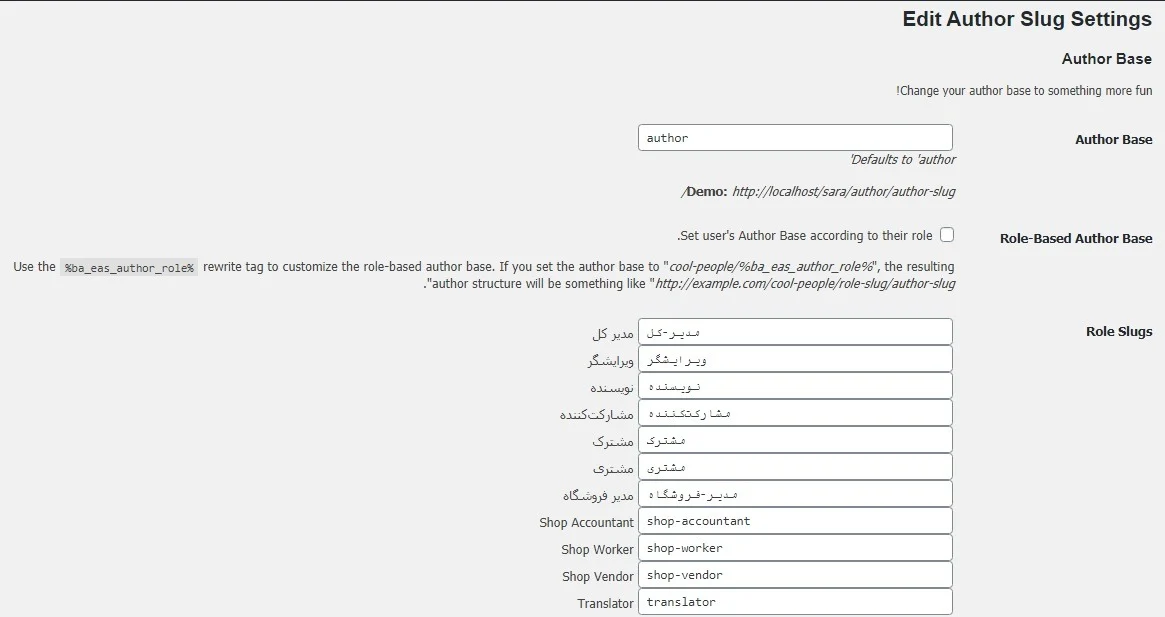
اما این افزونه به شما امکان این را میدهد که آدرس نقش کاربری را نیز تغییر دهید. برای اینکه این کار را انجام دهید باید وارد صفحه تنظیمات افزونه شوید. برای اینکه بتوانید به تنظیمات افزونه دسترسی داشته باشید باید وارد مسیر تنظیمات > Edit Author Slug شوید.
در صفحه تنظیمات شما امکان این را دارید که با استفاده از اولین گزینه یعنی Author Base نام نویسنده را از Author به نام دلخواه خود تغییر دهید. قسمت Role-Based Author Base نیز برای این است که شما بتوانید برای نقشهای کاربری که در سایتتان وجود دارد نام دلخواه خود را وارد کنید.
پس اگر قصد دارید این کار را انجام دهید تیک این گزینه را فعال کنید و در فیلدها تغییرات موردنظر خود را اعمال کنید. دیگر گزینه را نیز میتوانید بهدلخواه تنظیم کرده و ذخیره کنید. اما نکته بسیار مهمی که در اینجا وجود دارد این است که تغییر نامک ممکن است باعث اثرات منفی سئو روی وبسایت شما شود و به همین دلیل است که شما باید هنگام استفاده از این روش احتیاط کنید.
چرا نمیتوانید نامک نویسنده را تغییر دهید؟
توجه داشته باشید که گروه کاربری شما “Admin” همان مدیرکل وبسایت باشد و یا اینکه باید دسترسی به “Edit_Users” را در اختیار داشته باشید.
چرا افزونه بهدرستی کار نمی کند
برخی اوقات به دلیل وجود دو مشکلی که در زیر ما آنها را برای شما توضیح دادهایم ممکن است افزونه عملکرد درستی نداشته باشید. اما نیازی به نگرانی نیست و شما برای رفع مشکل دو کار زیر را باید انجام دهید:
1: از قسمت “تنظیمات > پیوندهای یکتا” را یک بار ذخیرهسازی کنید.
2: درصورتیکه مورد 1 عملی نشد، دقت داشته باشید که نامکهای انتخابی شما برای نویسندگان با دیگر نامکهای موجود بر روی وبسایتتان یکسان نباشند که دچار اختلال شوند.
ریدایرکت کردن کاربران به آدرس جدید
همانطور که گفتیم این کار ممکن است تأثیرات بدی روی وبسایت شما داشته باشد و زمانی که کاربران توسط موتورهای جستجو وارد صفحات نویسندگان سایت شما میشوند با خطای 404 مواجه شوند. به همین دلیل است که شما باید ریدایرکت ایجاد کنید.
برای اینکه شما بتوانید در سایت خود تغییر مسیر دلخواه خود را ایجاد کنید افزونه Redirection میتواند به شما کمک کند. همچنین میتوانید مقاله ریدایرکت در وردپرس را جهت اطلاعات بیشتر مطالعه کنید.
شاد و موفق باشید. 🙂

سلام جناب راد عزیز
میخواستم بدونم در مورد متای نویسنده که پایین یا بالای مقاله نمایش داده میشه من از شما پیروی کردم و مخفیش کردم چون شما قبلا استفاده میکردید چون با این افزونه ریدایرکت ۳۰۱ به صفحه اول میشد که عده ای میگویند تمام مطالب ریدایرکت به صفحه اصلی بشه خوب نیست
مطالبم به اندازه یک سایت افت کرده میخواستم بدونم کار اشتباهی کردم بهتر نیست به حالت قبل برگردونم یا مخفی نگه دارم و صبر کنم تا مجدد رتبه میگیره ؟
ممنون میشم خودتون پاسخ بدید
سلام منظور شما آرشیو نویسنده ها هست؟ اگر بله مشکلی نداره غیرفعال بمونه حل میشه. اگر منظور شما اطلاعات نویسنده بالا یا پایین مقالات هست این مورد تاثیری توی سئو نداره.
سلام جناب را بعد بروزرسانی وردپرس به نسخه 6.1 رویه php8 این افزونه مشکل پیدا کرده حالا اگر من لینک آدمین را مخفی کنم اون موقع کسی یوزنیم منو داشته باشه میتونه وارد بشه یا غیر ایمن است
چون میخوام این افزونه را پاک کنم
سلام افزونه با نسخه php 8 سازگاری نداره و باید آپدیت بشه
با سلام
ببخشید چه جوری میشه در وردپرس زیر هر مطلب فقط نام نویسنده باشه و لینک به نام کاربریش نده؟ مث الان توی میهن وردپرس فقط اسم نویسندگان هست و لینک به نام کاربریشون داده نمیشه.
با تشکر.
درود باید کدنویسی رو ویرایش کنید و لینک رو از روی اسم بردارید
آقا رضا من فایل رو پیدا کردم و خواستم به تغییرش بدم اما تغییر نمی کنه،تصویر فایل رو پیوست کردم واستون،میشه لطفا راهنماییم کنید،با سپاس فراوان.
http://uupload.ir/files/tld_20.png
سلام بخش php author posts link را حذف کنید